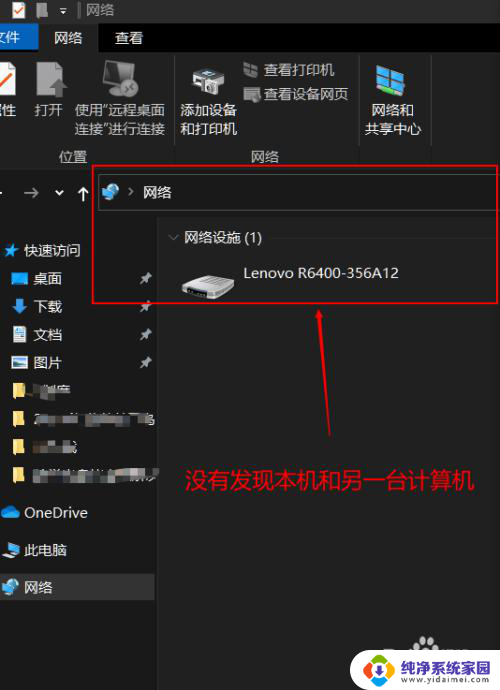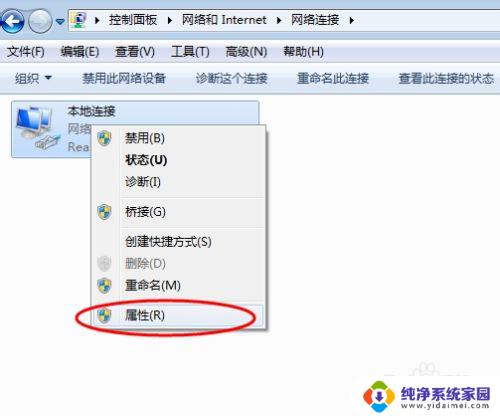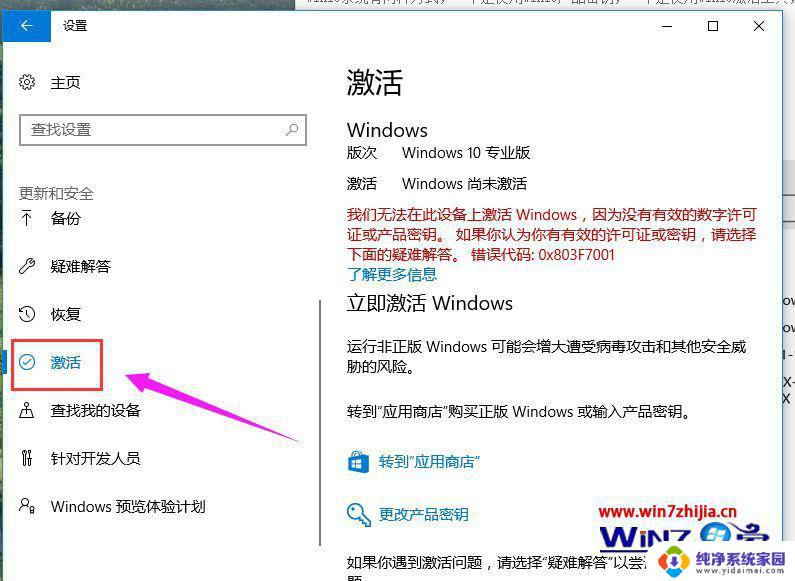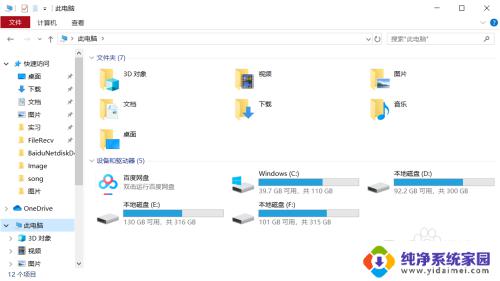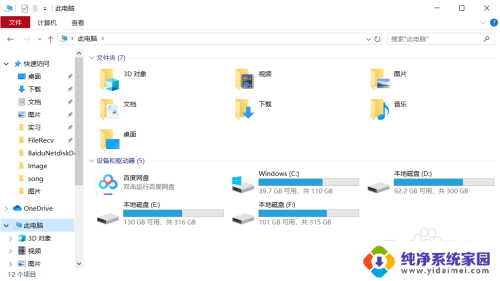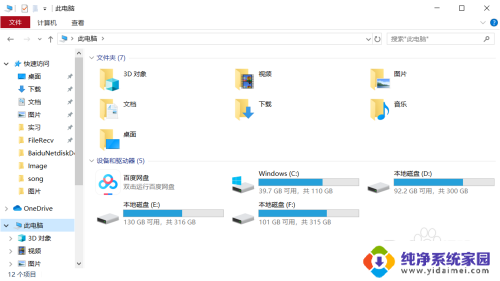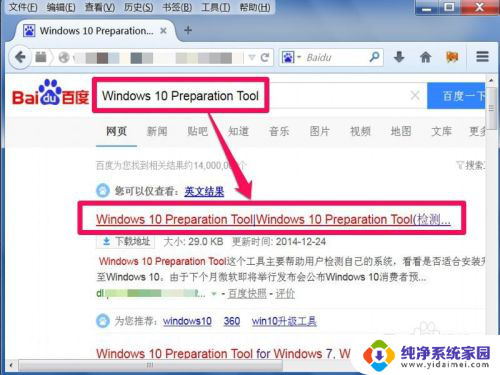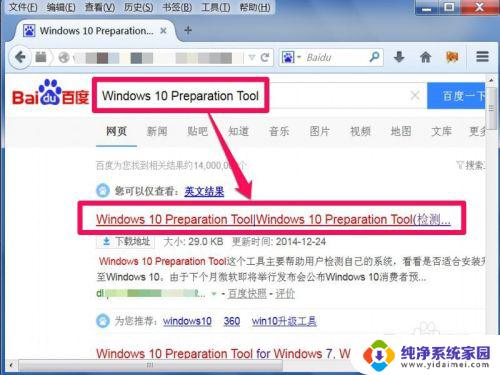win10电脑别人看得到自己自己看不到自己 Win10 网络共享无法显示自己电脑解决方法
在使用Win10电脑时,有时候会遇到一个问题,就是别人可以看到你的电脑,但你却看不到自己的电脑,这种情况通常出现在网络共享设置上,导致无法显示自己的电脑。不用担心下面我们将介绍解决这个问题的方法。
具体步骤:
1.我是先按照“win10网上邻居看不到别的共享电脑怎么样办”这个经验https://jingyan.baidu.com/article/4853e1e5b714aa1909f72600.html设置的,但设置后还是看不到自己和另外一台电脑。
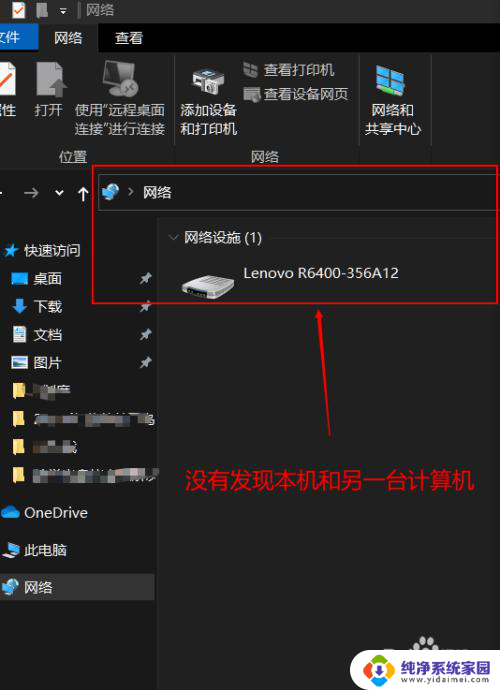
2.后来我在服务里对Function Discovery Resource Publication项进行了设置就解决了问题:先用win+r快捷键打开运行,在窗口中输入命令services.msc,然后点击确定。
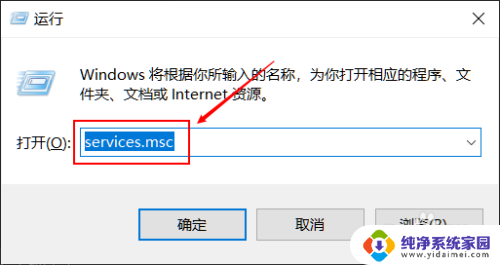
3.然后在打开的服务窗口中,我们找到Function Discovery Resource Publication服务项,双击或右键点击后选择“属性”。
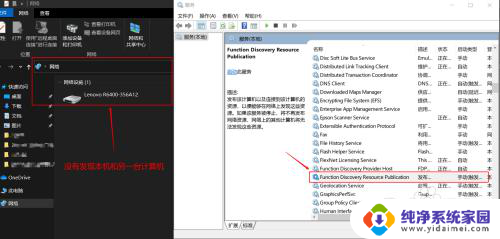
4.将该服务项的启动类型设置为“自动”,并在服务状态里点击“启动”,然后点击确定。
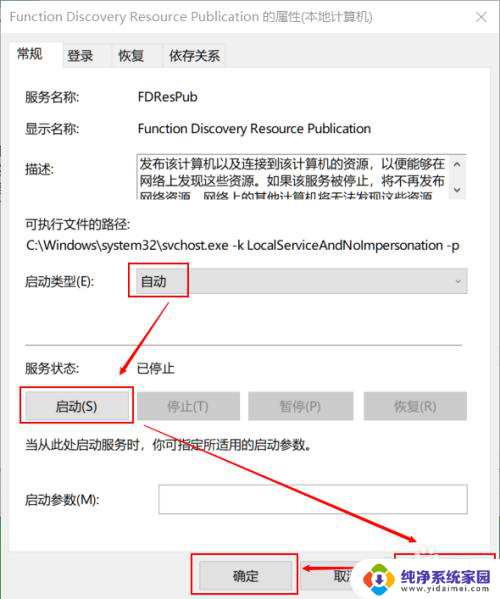
5.共享的两台电脑都进行同样的设置,就可以看见自己和另一台电脑了。
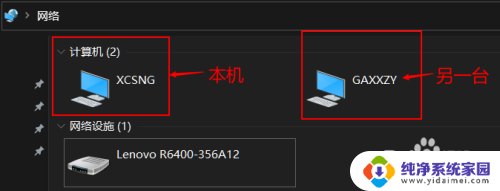
6.如以上方法还是不能解决问题可以尝试将以下服务全部设置为自动,并启动。
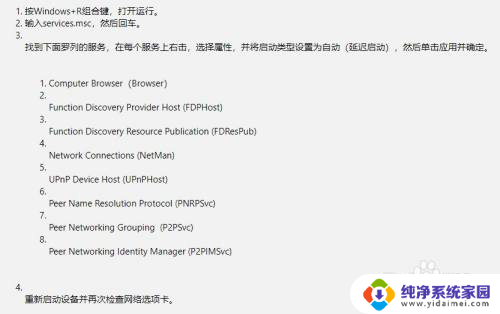
以上就是win10电脑别人可见但自己看不到的全部内容,如果遇到这种情况,你可以按照上面的操作来解决,非常简单快速。